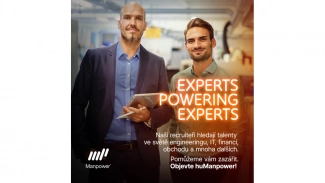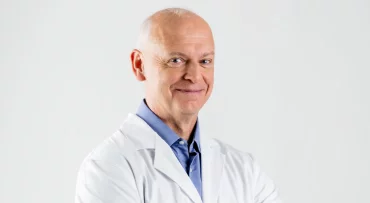Registr Windows patří mezi velmi mocné nástroje tohoto operačního systému, ovšem na druhou stranu je obestřen řadou tajemství. V předchozích verzích Windows byly úpravy registru považovány za velmi riskantní – pokud uživatel měnil obsah registru pomocí špatně napsaného nástroje nebo pokud změnil obsah špatného klíče, výsledkem byl naprosto nepoužitelný operační systém Windows. Windows 7 však jsou oproti svým předchůdcům, co se úprav v registru týče, daleko tolerantnější – alespoň v případě úprav prováděných v editoru registru integrovaném ve Windows 7 (nástroj regedit).
Registr Windows 7 není v podstatě ničím jiným než ohromnou databází nastavení a dat nejen pro konfiguraci operačního systému, ale i pro všechny aplikace a ovladače nainstalované v počítači. Pokud ladíte registr, upravujete či vytváříte položky v databázi za účelem úpravy funkčnosti operačního systému. Pokud se rozhodnete provádět změny v registru Windows, nezapomeňte zálohovat všechna důležitá data, protože všechny nepovedené operace mohou počítač poškodit, popřípadě jej dostat do stavu, kdy nebude provozuschopný. Na druhou stranu – pokud se budete držet pouze úprav známých klíčů či údajů, nemáte se v podstatě čeho obávat.
1. díl článku: Začínáme
2. díl článku: Úprava místních nabídek
3. díl článku: Přidání položky "Otevřít příkazový řádek zde" do místní nabídky každé složky
Přidání možnosti defragmentace do místní nabídky ikonky diskové jednotky
Pokud uživatelé operačního systému Windows chtějí spustit defragmentaci pevného disku, pak to pro většinu z nich znamená otevření okna Počítač či Knihovny, dále klepnutí pravým tlačítkem na diskovou jednotku a výběr položky Vlastnosti z místní nabídky. V dialogovém okně Vlastnosti je pak ještě třeba vybrat záložku Nástroje a konečně stisknout tlačítko Defragmentovat. Pojďme si ukázat, jak celou operaci zjednodušit a spustit nástroj pro defragmentaci pouhým klepnutím pravým tlačítkem myši na diskovou jednotku.
Spusťte editor registru a přesuňte se v něm do klíče HKCR\Drive\shell. Poté klíč shell označte a klepněte na něj pravým tlačítkem myši. Z místní nabídky, jež se vzápětí zobrazí, pak vyberte položku Nový/Klíč. Tento nový klíč pak pojmenujte řetězcem runas. Po vytvoření zjistíte, že se v tomto klíči automaticky vytvořila nová hodnota, kterou si můžete zobrazit v pravém panelu editoru registru, pokud v levé části editoru registru vyberete právě vytvořený klíč. Vyberte tedy v levé části editoru registru klíč runas, poté v pravé části editoru registru klepněte pravým tlačítkem na hodnotu (Výchozí) a nakonec z místní nabídky, která se zobrazí, vyberte položku Změnit. Nakonec v dialogovém okně Upravit řetězec zadejte název Defragmentovat a stiskněte tlačítko OK.
Nyní znovu označte nově vytvořený klíč runas a klepněte na něj pravým tlačítkem myši. Z místní nabídky, která se vzápětí zobrazí, vyberte položku Nový/Klíč. Vytvořte další klíč, tentokrát s názvem command. Označte tento nově vytvořený klíč v levé části editoru registru a poté v pravé části editoru registru označte automaticky vytvořenou hodnotu (Výchozí). Klepněte na ni pravým tlačítkem myši a z místní nabídky vyberte příkaz Změnit. Do okna Upravit řetězec, jež se za chvíli zobrazí, pak zadejte řetězec dfrgui.exe a zadání potvrďte stiskem tlačítka OK. Okno editoru registru zavřete. Když od této chvíle klepnete v okně Počítač nebo Knihovny pravým tlačítkem myši na diskovou jednotku, uvidíte v místní nabídce položku pro defragmentaci této diskové jednotky.